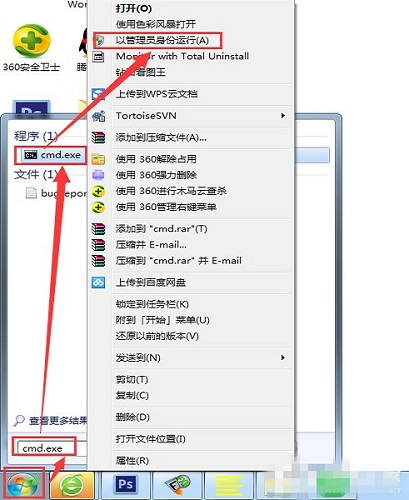Win7 C盘 如何瘦身? 太大的C盘空间会大大延长Ghost备份和恢复的时间,我还是比较喜欢瘦小的C盘。网上win7瘦身的方法有许多,不过下面给我大家介绍的这三种方法,是主要的几种瘦身方。 装完win7 64位旗舰版后,我20的C盘可用空间就只剩下2G多了,从XP带来的坏习惯,我总喜欢榨干C盘的空间,C盘分区我一般都会分的刚刚好,不会留太大的余量。不过经过我的一番设置后,C盘的可用空间已经到了7G多,我想这样的余量已经足够了。除了不能改变安装路径的软件,所有的软件我都会安装到D盘,再加上我喜欢定期Ghost,太大的C盘空间会大大延长Ghost备份和恢复的时间,我还是比较喜欢瘦小的C盘。网上win7瘦身的方法有许多,不过下面给我大家介绍的这三种方法,是主要的几种瘦身方法。 一、删除HIBERFIL.SYS休眠文件: 对于只是短时间离开电脑的朋友,win7的休眠一般来说是没有什么用的,睡眠功能即可以了,将数据存入内存,耗电更少,启动更快。HIBERFIL.SYS的占用空间基本上是你的内存容量,象我8G的内存,占用了差不多8G的C盘空间。我的第一步的瘦身就从HIBERFIL.SYS文件来着手: 打开开始菜单—附件—命令提示符,点击右键发送到桌面,因为我们使用CMD的时候,许多时候需要管理员权限,在命令提示符上点击右键,选择以管理员身份运行: 在打开的窗口中输入:powercfg -h off,关闭了休眠功能,HIBERFIL.SYS文件也被自动删除了。 这个时候,关机选项里的休眠按键也会自动消失,如果大家需要重新使用休眠功能,只需要在重新输入:powercfg -h on,就可以恢复休眠功能。 二、关闭或转移虚拟内存 相比休眠文件,虚拟内存也是占用C盘空间的大户,win7默认设置的虚拟内存是在C盘,这个时候,我们只需要把虚拟内存转移到D盘就可腾出C盘的空间。右键点击计算机属性—高级系统设置—系统属性高级—性能选项高级—虚拟内存,将C盘设置成无分页文件,点击同行的设置,如果想关闭虚拟内存这样设置即可,如果想转移到D盘,点击D盘,设置D盘虚拟空间大小即可。 三、关闭win7系统还原 Win7自带的系统还原功能,虽然很好用,不过大部分的朋友还是会选择底层的Ghost来作为备份工具,毕竟一但系统崩溃,连系统也进不去,系统还原功能就成了鸡胁了。 右键点击计算机属性—高级系统设置—系统属性—系统保护,选择本地磁盘C(系统),点击配置,在还原设置里关闭系统保护。 许多朋友安装win 7时C盘都喜欢留上50G以上的空间,不过我的经验是,如果你对Win 7进行了一定的瘦身,并用常用软件不安装在C盘,20G的空间已经足够用了,如果害怕以后C盘空间不够,30G的C盘分区就绝对足量了。

2、关闭休眠功能,在开始菜单的运行里输入powercfg -h off 指令,关闭休眠,此文件实际大小和物理内存是一样的,大约可以为C盘释放1-3G的空间。
3、设置虚拟内存: 计算机属性高级系统设置设置(性能)高级选项卡更改(虚拟内存),将C盘设置为无分页文件,然后把D盘设置成系统管理的大小即可,更改后只有按“设置”按钮才能生效,最后重启便完成了设置,此文件默认为物理内存的1.5倍,大约可为C盘释放2-4G的空间。
4、删除自动备份文件,运行cmd程序(在“开始–程序–附件”中),鼠标右键选择“以管理员身份运行”;然后,命令行输入rd/S/Q c:WINDOWS.OLD,提示确认是否删除目标文件夹,输入y然后回车即可。WINDOWS.OLD为系统的备份文件,时间越久就越大,超过10G都是很正常的。大约可为C盘释放3G以上空间。
5、在电脑管家主界面上点击“清理垃圾”,确认相关垃圾类型被勾选后,点击“开始扫描”,然后点击“立即清理”,如果有需要确认才能清理的垃圾,会您确认后再进行深度清理,以实现快速、安全地清理掉电脑中的垃圾文件。
未经允许请勿转载:56健康网 » 瘦身对Win7真的好吗
 56健康网
56健康网